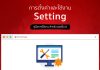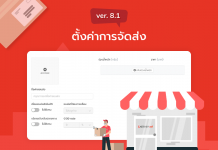การขนส่งอัตโนมัติก็ คือ วิธีการจัดส่ง ที่ช่วยให้พ่อค้าแม่ค้าออนไลน์สะดวกมากขึ้น ในการบริหารจัดการ การขนส่งพัสดุผ่านระบบหลังบ้านของ ketshopweb ได้ในที่เดียวจบ
จากเดิม :
- แพคสินค้า และ ติดใบปะหน้า
- จัดส่งผ่าน Logistic ประเภทต่างๆ เช่น ถ้าใช้บริการไปรษณีย์ไทย จะต้องไปที่ทำการไปรษณีย์ เข้าคิว และ ชำระค่าจัดส่ง
ขนส่งอัตโนมัติ :
- แพคสินค้า
- พิมพ์ใบปะหน้า พร้อมจ่ายค่าบริการจัดส่งผ่านระบบหลังบ้าน Ketshopweb ซึ่งในใบปะหน้าจะมี tracking code ที่สามารถติดตามพัสดุได้ทันที
- จัดส่งผ่าน Logistic ประเภทต่างๆ เช่น ใช้บริการไปรษณีย์ไทย สามารถไปที่ทำการไปรษณีย์ และ สามารถเข้าเคาเตอร์พิเศษส่งสินค้าได้เลย โดยไม่ต้องต่อคิวเพราะว่าเราได้ชำระค่าขนส่งมาเรียบร้อยแล้ว หรือ หากใช้ logistic ที่มารับสินค้าถึงบ้าน หลังจากที่ได้พิมพ์ใบปะหน้า พร้อมจ่ายค่าบริการจัดส่งแล้ว logistic ค่ายดังกล่าวจะมารับสินค้าของท่านถึงที่ และ ไม่ต้องจ่ายค่าใช้จ่ายใดๆเพิ่มอีก
- สามารถดูข้อมูลว่ามียอดจัดส่งแต่ละรายการไปเท่าไหร่บ้าง และติดตามสถานะพัสดุได้เลย
โดยที่การชำระเงินขนส่งแบบอัตโนมัติจะเป็นการเก็บค่าบริการแบบ prepaid โดยที่พ่อค้าแม่ค้าออนไลน์จะต้องเติมเงิน Shipping Credit ก่อนถึงจะใช้บริการได้
อ่านวิธีการเติม Shipping Credit ที่นี่ >>
https://blog.ketshopweb.com/การแจ้งเติม-shipping-credit/
วิธีการตั้งค่าจัดส่งแบบอัตโนมัติ
- คลิกในตำแหน่งที่ 1 และในตำแหน่งที่ 2 เพื่อไปหน้า Setting ของระบบขนส่ง
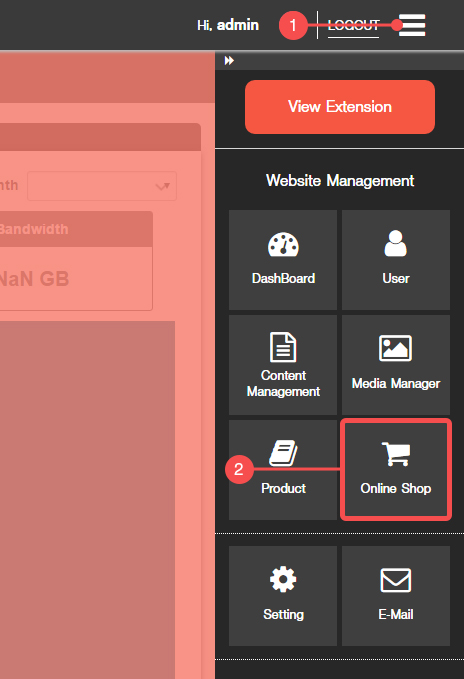
- หากยังไม่ได้แก้ไขข้อมูลที่อยู่ให้เป็นปัจุบัน (ในหมายเลขที่ 1) ต้องแก้ไขที่อยู่ก่อน เพราะที่อยู่ตรงนี้จะใช้ในการคำนวนค่าขนส่งด้วย > เมื่อแก้ไขเสร็จแล้วกด save ในหมายเลขที่ 2 > จากนั้นกดหมายเลข 3 เพื่อไปหน้าตั้งค่าการขนส่งอัตโนมัติ
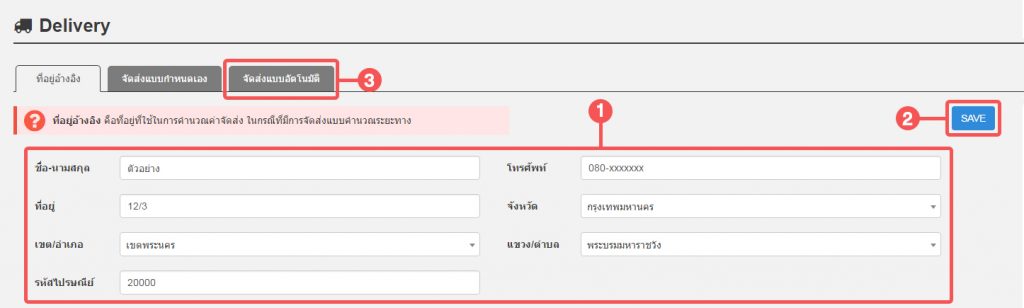
- เมื่อมาถึงหน้าตั้งค่าการขนส่งแบบอัตโนมัติแล้ว จากนั้นจะมีการ Setting ต่างๆ ซึ่งอับดับแรก ผู้ใช้ควรดู Credit Shipping ก่อนว่ามีมากกว่า 300 เครดิตหรือไม่ (ตรงหมายเลข 6) ไม่เช่นนั้นจะไม่สามารถใช้งานได้ อ่านวิธีการแจ้งเติม Shipping Credit ได้ที่นี่
1. เป็นการ เปิด/ปิด การจัดส่งแบบอัตโนมัติ
2. กำหนดช่วงน้ำหนักที่จะใช้จัดส่ง
3. ในกรณีที่มีค่ากล่องหรือหีบห่อเพิ่มเติม ผู้ใช้สามารถบวกค่าขนส่งเพิ่มเติมได้มากกว่าที่ระบบคำนวนให้
4. ผู้ใช้สามารถเลือกค่ายการขนส่งของค่ายต่างๆ ได้ตามต้องการ โดยอ่านเงื่อนไขของแต่ละค่ายได้ภายในลิ้งค์หมายเหตุด้านบน
5. เมื่อตั้งค่าทุกอย่างเรียบร้อย อย่าลืมกด Save ทุกครั้ง

ขั้นตอนการทำงานของการส่งแบบอัตโนมัติ
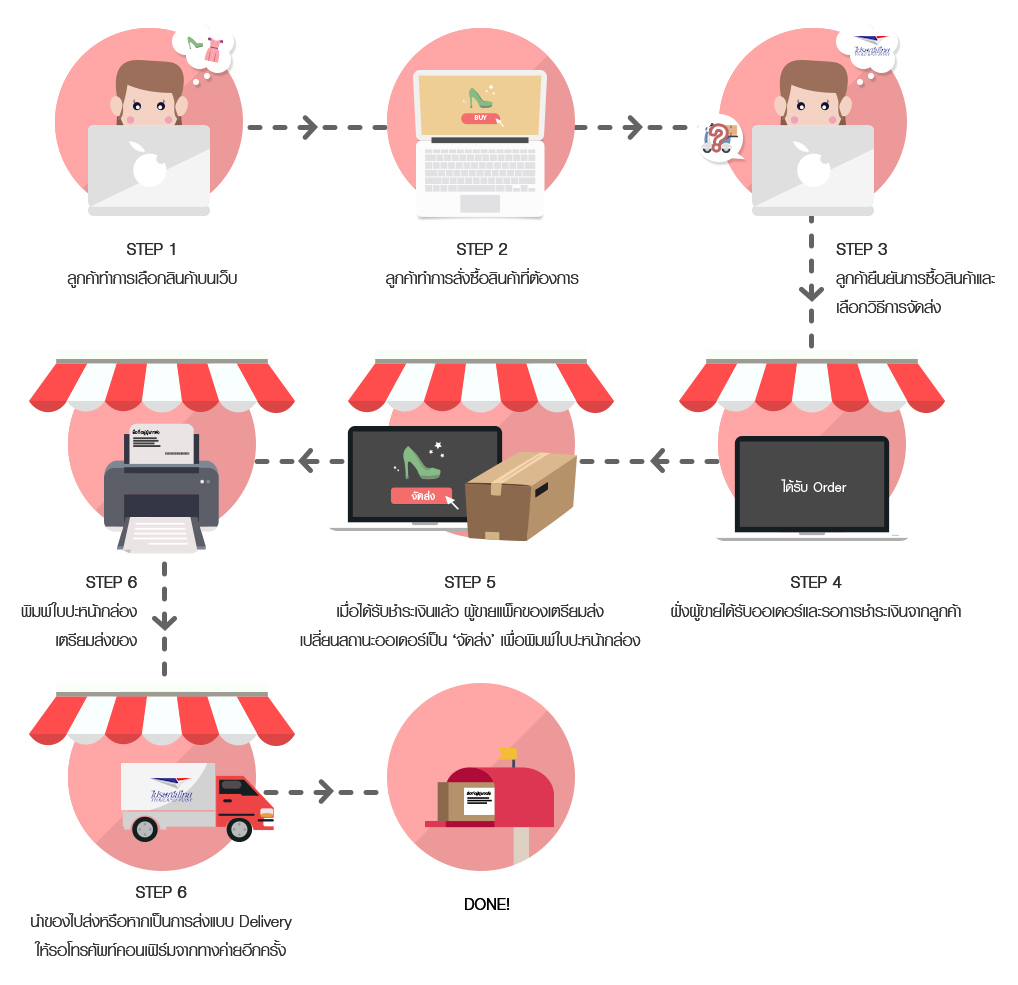
1. เมื่อลูกค้าทำการซื้อสินค้า
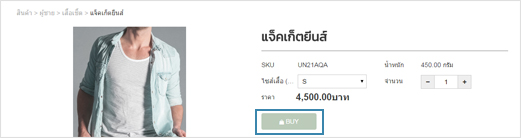
2. เมื่อลูกค้ายืนยันการสั่งสินค้า
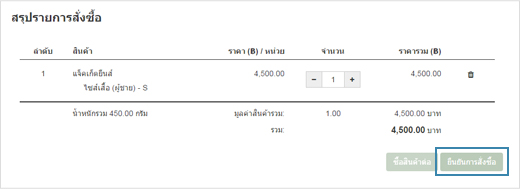
3. ในหน้าสั่งซื้อลูกค้าจะสามารถเลือกการจัดส่งอัตโนมัติที่ผู้ขายเปิดเอาไว้ได้
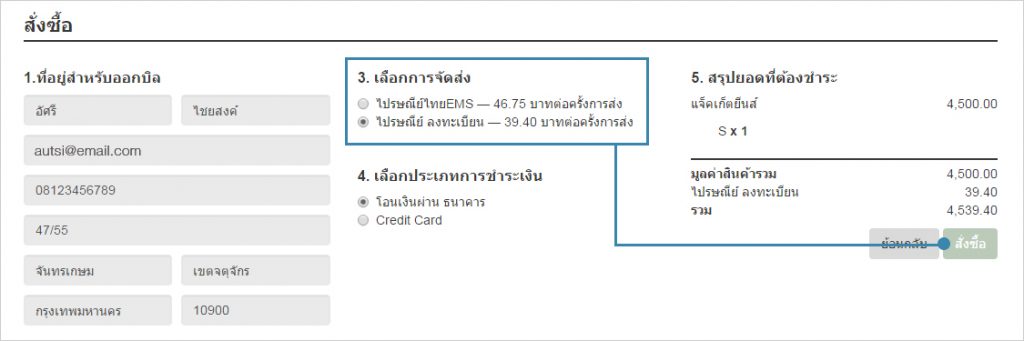
4. [ผู้ขาย] ในหลังบ้านหน้า Order ข้อมูลการสั่งซื้อล่าสุดจะถูกบันทึกเข้ามาพร้อมกับ Tracking No. (โดยในขั้นตอนนี้ Credit Shipping จะยังไม่ถูกตัด ผู้ซื้อจะยังไม่ทราบ Tracking No. นี้และยังไม่สามารถใช้ได้)

5. [ผู้ขาย] หลังจากที่ผู้ซื้อได้ชำระค่าบริการแล้วเรียบร้อย และผู้ขายต้องการใบปะหน้ากล่องพัสดุเพื่อทำการจัดส่งผู้ขายจำเป็นต้องเปลี่ยนสถานะสินค้าเป็น “จัดส่ง” เสียก่อน จึงจะสามารถพิมพ์ใบ ปะหน้ากล่องได้
หลังจากเปลี่ยน สถานจะเป็น “จัดส่ง” ผู้ซื้อจะได้รับ E-mail แจ้งว่าได้ทำการจัดส่งแล้วพร้อมกับแจ้ง Tracking No. และผู้ขายจะถูกตัด Shipping Credit
** ถ้าหากเป็นบริการส่งแบบรับถึงที่ทางค่ายขนส่งที่คุณใช้งานจะโทรมาคอนเฟิร์มอีกครั้งหรืออาจจะแล้วแต่กรณีและเงื่อนไขการใช้บริการที่แตกต่างกันออกไป

6. [ผู้ขาย] เมื่อกด SAVE สถานะ (กดปิด Pop Up แล้วเปิดใหม่) ปุ่ม ‘พิมพ์ใบจัดส่ง’ ถึงจะสามารถ กดได้

7. [ผู้ขาย] นี้คือตัวอย่างใบปะหน้ากล่อง ผู้ขายจำเป็นต้องปะหน้ากล่องด้วยใบที่ได้จากทางระบบ จากนั้นผู้ขายก็สามารถนำกล่องพัสดุทั้งหมดไปส่งให้ที่ไปรษณีย์ได้ทันทีโดยไม่ต้องรอคิวส่งของ (ดูสาขา ไปรษณีย์ไทยที่สามารถใช้บริการ ได้จากหน้า ‘การจัดส่งแบบอัตโนมัติ’) หรือหากผู้ขายใช้บริการ การส่งแบบ Delivery ก็รอรับ โทรศัพท์คอนเฟิร์มการมารับของได้เลย!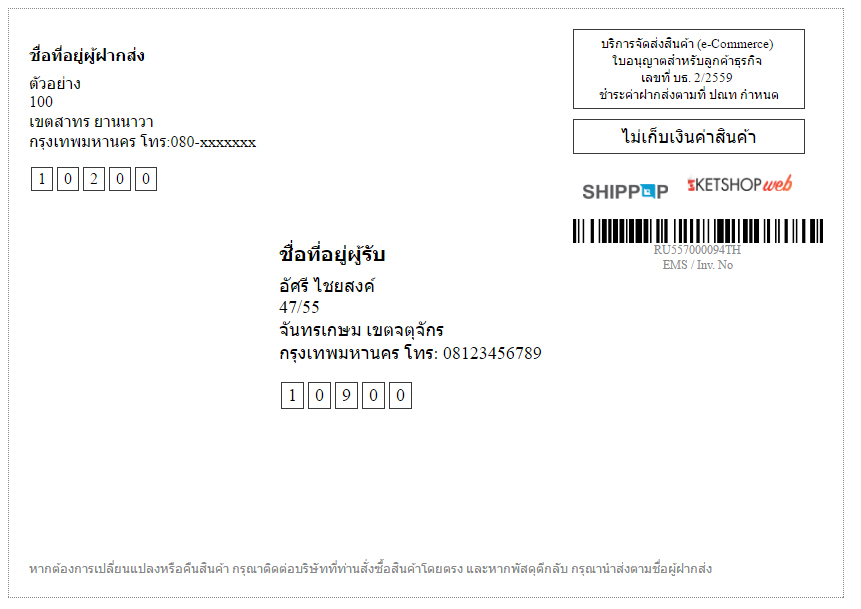
อ่านต่อ
- วิธีการตั้งค่าจัดส่ง “ส่งสินค้าฟรี”
https://blog.ketshopweb.com/การใช้ระบบขนส่งฟรี/ - วิธีการตั้งค่าจัดส่ง “แบบกำหนดเอง”
https://blog.ketshopweb.com/ส่งสินค้าแบบกำหนดเอง/